Получите Центр управления iOS 7, аналогичный функциональности на Android
Разное / / February 17, 2022
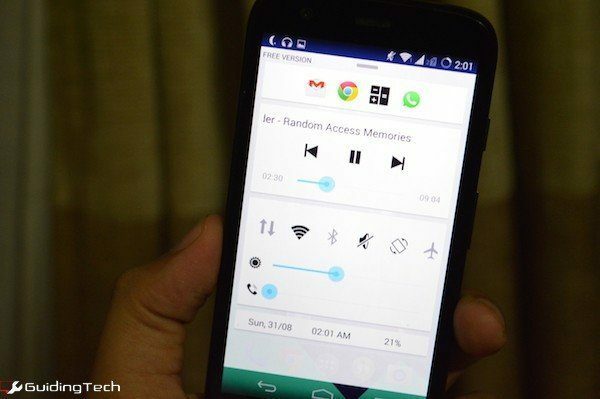
Одна из моих любимых вещей в iOS 7 является Центром управления. Я не ожидал, что получу от этого столько пользы, но ловлю себя на том, что щелкаю большим пальцем по нижней части экрана. чтобы возобновить подкаст, который я играл прошлой ночью, отключить Wi-Fi, когда я ухожу, или просто открыть калькулятор приложение. И это только когда я не взломанный. Я делал всякие сумасшедшие вещи после установки некоторых настройки джейлбрейка.
После того, как я привык к CC, мне больше всего не хватает этой функции на Android. И прежде чем вы это скажете, я знаю, откуда Apple взяла эту идею, но если подумать, панель переключателей в панели уведомлений совсем не похожа на Центр управления. Play Store заполнен клонами Центра управления, но многие из них выглядят неуместно на Android.
Панель быстрого управления — это приложение Центра управления, созданное специально для Android.
Что особенного в панели быстрого управления?
Вы можете вызвать Панель быстрого управления с помощью жеста Google Now, если у вас есть
экранные элементы управления навигацией или вы можете включить жесты смахивания от любого края экрана. Все это очень настраивается. И это относится и к характеристикам.

Панель быстрого управления берет лучшее из Центра управления и добавляет к нему лучшее из Android. Таким образом, вы можете добавлять ярлыки для приложений, дополнительные переключатели и настраивать внешний вид каждого элемента.
QCP использует язык дизайна Google Holo, который, по общему признанию, стареет но он хорошо сочетается с текущим пользовательским интерфейсом Android. Хотя вы ничего не можете сделать с прямоугольными панелями, вы можете возиться с цветами для каждого элемента. Только не сходи с ума.
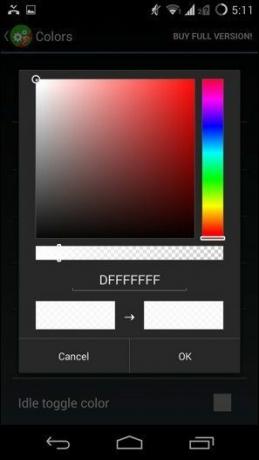
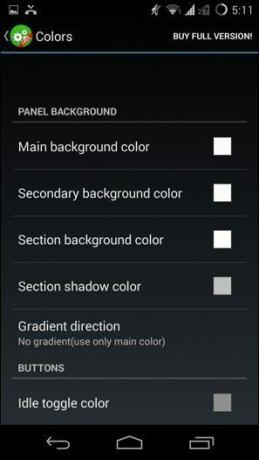
Настройка приложения
От Настройки запуска в Настройки меню вы можете настроить положение детектора салфетки. Я настроил его на запуск, когда я прокручиваю вверх от нижнего правого края, потому что там обычно лежит мой большой палец, но вы можете настроить его по своему усмотрению.
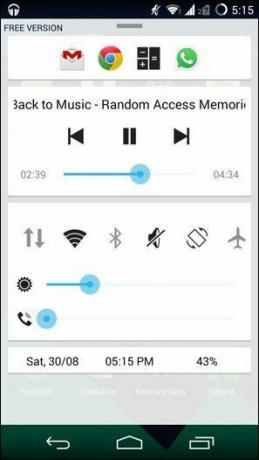
Переключает позволяет настроить расположение переключателей. Нажмите Включить/отключить/заказать кнопку, чтобы, как вы уже догадались, включать, отключать или упорядочивать переключатели. Перенесите наиболее распространенные переключатели, такие как данные, Wi-Fi и Bluetooth, наверх. Из Появление В разделе ниже вы можете настроить размер переключателей и расстояние между ними. Я обнаружил, что переключатели были слишком большими, поэтому я немного уменьшил размер. Таким образом, вы можете разместить больше из них на экране.

Ярлыки настройка позволяет добавлять ярлыки к любому приложению, которое вы, возможно, установили. Они отображаются на верхней панели по умолчанию (конечно, это также настраивается). После добавления наиболее часто используемых приложений проведите пальцем вниз, чтобы отключить заголовки приложений и уменьшить размеры ярлыков и отступы. Это значительно улучшает представление. Вы также можете применять пакеты значков.

Вы можете удалить информационную панель, которая показывает время, дату и процент заряда батареи, если вы не считаете ее полезной. Наконец, Заказ панели страница позволяет изменить порядок панелей.
Итак, в следующий раз, когда ваш друг будет хвастаться тем, насколько классным на самом деле является Центр управления на его iPhone, все, что вам нужно сделать, это показать ему это. Это был бы самый быстрый ответ.
Последнее обновление: 03 февраля 2022 г.
Вышеупомянутая статья может содержать партнерские ссылки, которые помогают поддерживать Guiding Tech. Однако это не влияет на нашу редакционную честность. Содержание остается беспристрастным и аутентичным.



